Эта статья посвящена ремонту ноутбука Dell G7 7590, с фокусом на разборке, чистке от пыли и замене термопасты. Для успешного ремонта следует соблюдать аккуратность и организацию в процессе снятия и установки компонентов.
Необходимые инструменты для разборки Dell G7 7590
- Отвертка Phillips
- Пластиковая лопатка
- Пинцет
- Антистатическая кисточка
- Термопаста
- Магнитный коврик (рекомендуется)
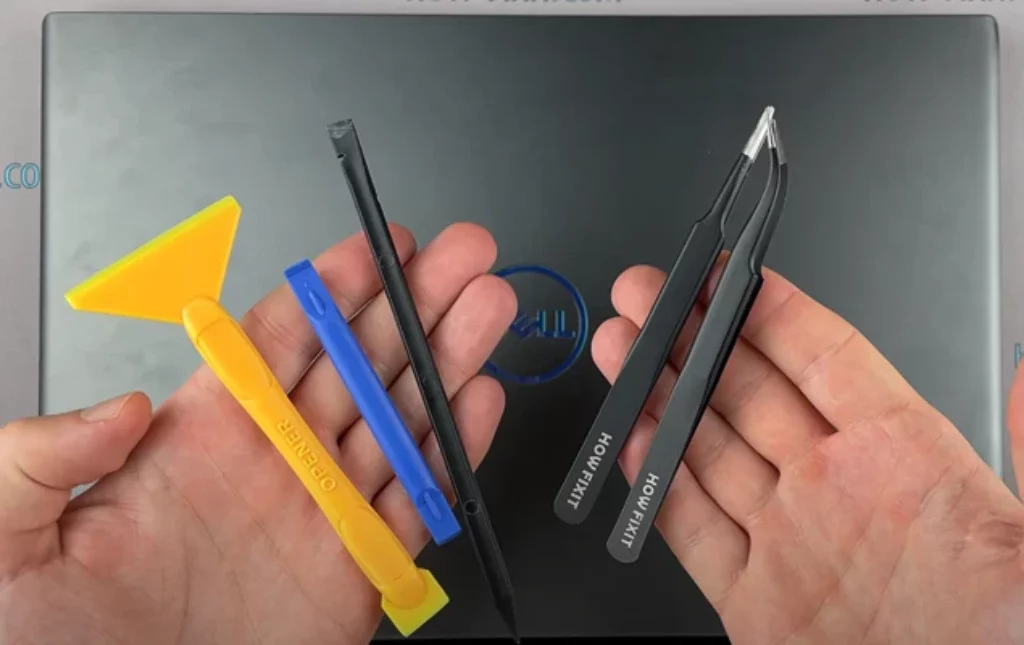
ИНСТРУКЦИЯ ПО чистке и замене термопасты на Dell G7 7590
Данное руководство предоставляет пошаговую инструкцию, позволяющую качественно провести ремонт ноутбука своими силами. Следуя предложенным шагам, вы сможете безопасно разобрать устройство, провести чистку системы охлаждения, а также заменить термопасту, обеспечивая оптимальное состояние вашего ноутбука. Начнем!
Открутите винты нижней крышки
Переверните ноутбук и открутите все винты на нижней крышке.
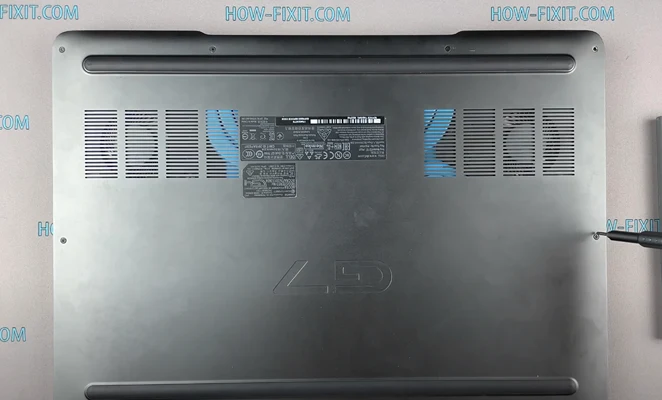
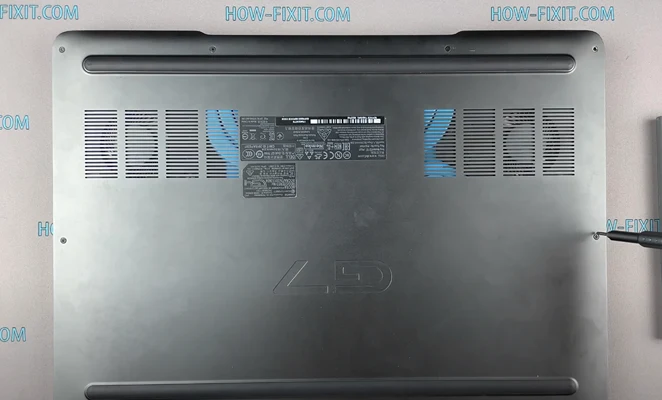
Раскройте корпус
Далее, берем пластиковую лопатку и начинаем раскрывать корпус ноутбука по торцам. Рекомендуется использовать пластиковый инструмент, чтобы избежать повреждений корпуса.
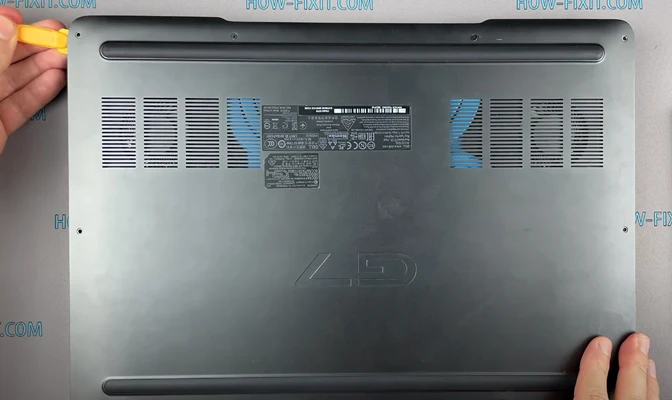
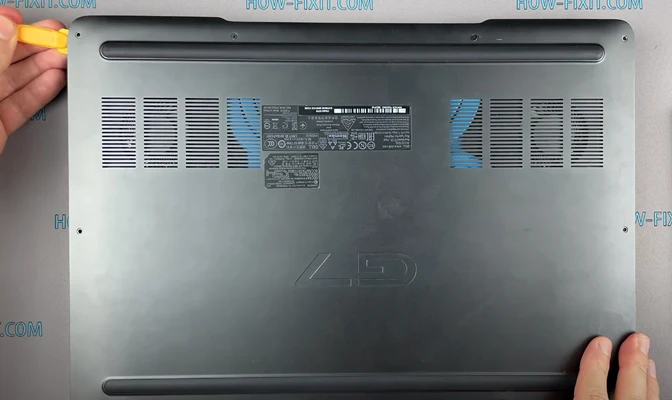
Отключите аккумуляторный шлейф
Отключите шлейф аккумулятора от материнской платы, чтобы снять электрический разряд с основной платы.


Очистите систему охлаждения
Удалите всю пыль с радиатора и лопастей вентилятора для чистки системы охлаждения от пыли.


Используйте антистатическую кисточку
Для чистки материнской платы от пыли используйте только антистатическую кисточку.


Открутите винты системы охлаждения
Открутите все винты на системе охлаждения, обратите внимание на их маркировку и порядок откручивания.


Снимите систему охлаждения
Снимите систему охлаждения, поднимая ее вверх от материнской платы.


Удалите термопасту
Удалите старую термопасту с поверхности процессора, видеокарты и системы охлаждения. При необходимости, используйте изопропиловый спирт.


Нанесите новую термопасту
Переходите к нанесению новой термопасты.


Установите систему охлаждения
Установите систему охлаждения и прикрутите все винты. Закручивайте винты равномерно с каждой стороны. Не закручивайте их сразу и до упора.


Подключите аккумуляторный шлейф
Подключите шлейф аккумулятора обратно.


Соберите корпус ноутбука
Соберите корпус ноутбука в исходное состояние.
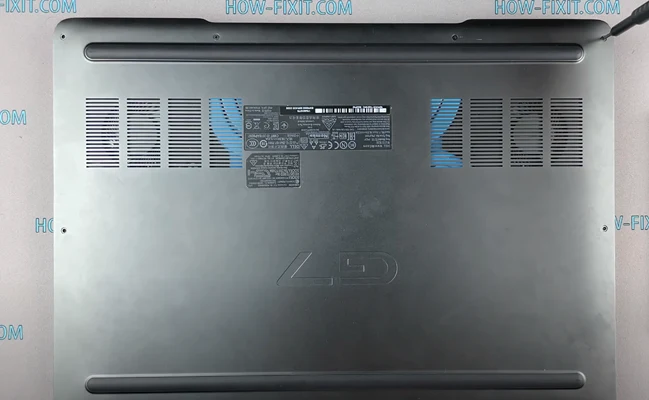
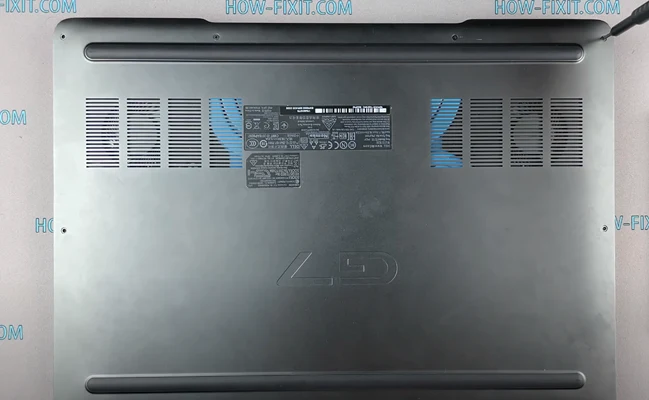
Завершение чистки
Чистка ноутбука завершена. Готово!
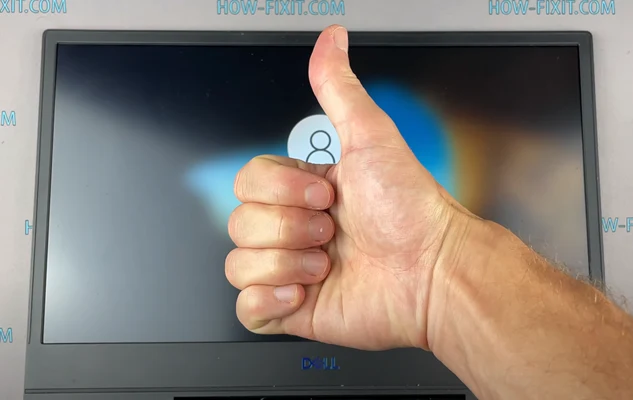
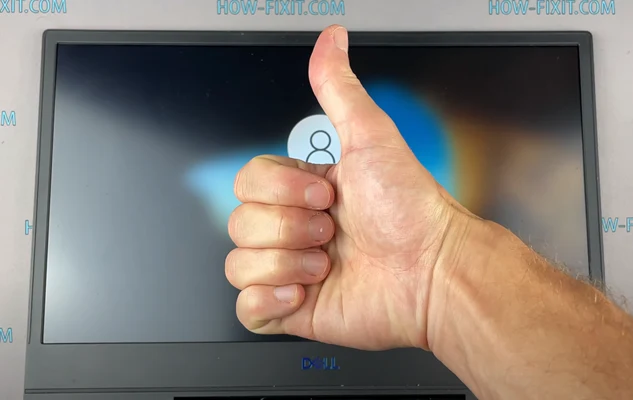
Ремонт ноутбука Dell G7 7590: Подробное руководство по чистке и замене термопасты







